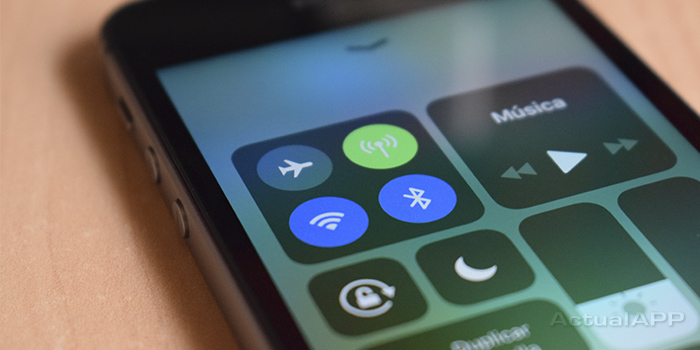Seu celular se recusa a conectar ao Wi‑Fi bem quando você mais precisa? Fique tranquilo, pois conectar o telefone a uma rede sem fio normalmente leva segundos e, quando algo dá errado, há uma série de passos confiáveis para devolver a conexão à vida. Aqui reunimos, em um guia claro e direto, como ativar e entrar em uma rede Wi‑Fi no iPhone, Android e KaiOS, além de um repertório de soluções eficazes para aqueles erros que aparecem sem avisar. Na prática, você verá que o processo é tão direto como quando emparelha uns AirPods ou transmite conteúdo para um Chromecast: escolhe a rede, digita a senha —se houver— e pronto.
Wi‑Fi no iPhone: Central de Controle e Ajustes, passo a passo
No iPhone você pode seguir pelo caminho rápido com a Central de Controle. Abra o painel e localize o ícone de Wi‑Fi —o das ondas em leque—; se estiver desativado, toque para ligá‑lo e, se aparecer em azul, já está em funcionamento. Ao tocar o nome da rede aparecerá a lista de disponíveis; basta escolher a que lhe interessar. Se tiver um cadeado, você precisará da chave; digite‑a e confirme com a opção de entrar que verá na parte superior. Em redes abertas você se conectará instantaneamente sem pedir mais nada.
Se preferir fazer pelo app Ajustes, entre em Wi‑Fi e certifique‑se de que o interruptor esteja ativo. O iPhone procurará redes próximas e, se não vir a sua, pode deslizar para baixo na tela para atualizar a lista. Toque a rede, insira a senha se necessário e confirme; assim que estiver correta, a conexão será estabelecida. É um processo simples, muito similar a quando ativa o AirDrop: alguns toques e tudo fica emparelhado.
Android e KaiOS: desde o painel rápido ou o menu do sistema
No Android, o método express é o painel de acessos rápidos: deslize para abrir a bandeja de notificações e toque o ícone de Wi‑Fi para ver as redes próximas. Se o interruptor aparecer cinza, ative‑o; depois, escolha sua rede e, se mostrar o ícone de cadeado, digite a chave e confirme para conectar. Em muitas interfaces também verá a opção “Outra rede” ou “Adicionar rede”, que permite digitar manualmente o nome da rede (SSID) quando ela estiver oculta ou não aparecer na lista.
Se preferir ir pelos Ajustes, entre em Conexões ou em Rede e Internet (o nome pode variar conforme o fabricante) e toque em Wi‑Fi. Ative o interruptor se estiver desligado e espere que o telefone escaneie as redes próximas. Selecione a sua, insira a chave se for o caso e pressione Conectar. Se a senha estiver incorreta, o Android mostrará um aviso de autenticação para que você possa tentar novamente ou mudar de rede.
No KaiOS o procedimento também é direto: abra Ajustes e entre em Wi‑Fi. O telefone buscará redes nas proximidades; selecione a que quiser, insira a senha se pedir e confirme. Quando tudo correr bem, você verá o ícone de conexão sem fio na parte superior da tela; se quiser verificar, basta abrir o navegador e visitar qualquer site.
Quando o Wi‑Fi resiste: soluções que funcionam
Se o celular não conectar na primeira vez, comece pelo óbvio e eficaz: desligue‑o e ligue‑o novamente, e repita a tentativa. Costuma ser suficiente para limpar pequenas inconsistências de rede. Certifique‑se também de estar dentro do alcance do ponto de acesso; se não aparecer nenhuma rede ou o sinal for muito fraco, mova‑se para uma área com melhor cobertura.

Sua tentativa ainda não deu certo mesmo estando ao lado do roteador? Desconecte‑o da energia por cerca de 20 segundos, reconecte e espere alguns minutos para que inicialize completamente; depois tente conectar de novo. Se continuar sem sucesso, verifique se outros dispositivos (outro celular, um laptop ou um console) conseguem conectar nessa mesma rede; se eles também não conseguirem, é possível que a rede esteja fora do ar e será preciso contatar seu provedor de Internet para descartar uma falha.
Quando o problema afeta apenas o seu telefone, um bom “reset” lógico consiste em esquecer a rede e configurá‑la novamente do zero. No iPhone, dentro de Wi‑Fi, toque o botão de informação da rede e escolha a opção para esquecer; no Android, mantenha pressionado o nome da rede e exclua o perfil. Depois, selecione a rede na lista novamente, insira a senha e confirme. Esse passo elimina credenciais guardadas que, às vezes, ficam corrompidas e bloqueiam a conexão.
Como último recurso de software, você pode restaurar as configurações de rede do telefone. No iPhone encontrará a opção em Geral > Redefinir, e no Android na seção de administração ou redefinição do sistema. Ao aplicá‑la não serão apagadas suas fotos nem seus apps, mas será preciso digitar novamente as senhas do Wi‑Fi e reconfigurar as conexões. Se, após tudo isso, o celular continuar sem conectar a nenhuma rede enquanto outros dispositivos sim conseguem, contate seu operador ou a loja onde o comprou para verificar a garantia, pois pode tratar‑se de uma falha de hardware.
Com esses passos, conectar seu smartphone a uma rede Wi‑Fi deve ser moleza. E, se em algum momento o processo se complicar, lembre‑se que a combinação de reiniciar, revisar o alcance, reiniciar o roteador, esquecer a rede e restaurar as configurações resolve a imensa maioria dos problemas sem necessidade de ferramentas avançadas. Pronto para voltar a navegar em alta velocidade?
.